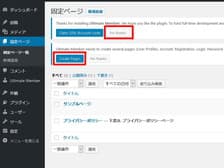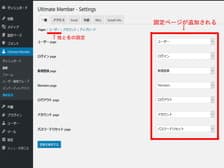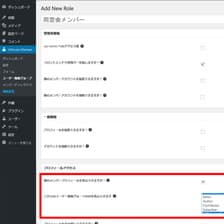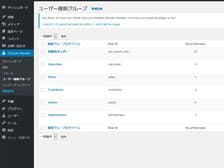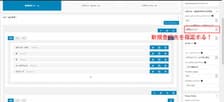プラグインUltimate Memberの導入
2019/1/21 20:42:07作成
2019/1/21 21:28:27更新
2019/1/21 21:28:27更新
次にプラグインUltimate Memberの導入です。全て日本語対応にはなっていませんが他の同じようなプラグインに比べると理解しやすいものです。
設定手順
設定手順
- ワードプレス管理画面からプラグイン検索でUltimate Memberを検索しインストールします。
- Ultimate Memberの設定
- Ultimate Memberのユーザー権限グループ
- Ultimate Memberのフォーム
下記のデフォルトフォームを利用して作成します。
Default Registration=新規登録フォーム
Default Login=ログインフォーム
Default Profile=プロフィールフォーム
それぞれデフォルトフォームの項目下のプラス表示をクリックし、フィールドマネージャーから新規作成可能で項目を追加することが可能です。
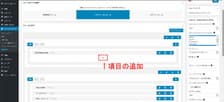
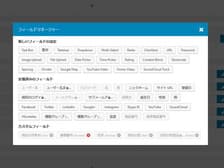
また、ここでメンバーに表示する項目と非表示にする項目を区分することが可能です。例えばプロフィールで非表示とする住所などはPrivacyの項目についてはOnly visible to profile owner and admins(管理者と自分自身のみ表示される)に、またVisibilityの項目はEdit mode only(編集モード時のみ表示される)と設定することが可能です。
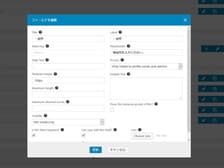
- Ultimate Memberのメンバーディレクトリー
メンバー一覧表の編集にて表示するユーザー権限グループ項目をAaministrator と同窓会メンバーを指定すればメンバーの一覧表が表示されます。 - 以上の設定が終われば新規登録フォームから登録が可能です。
投票数:65
平均点:5.54